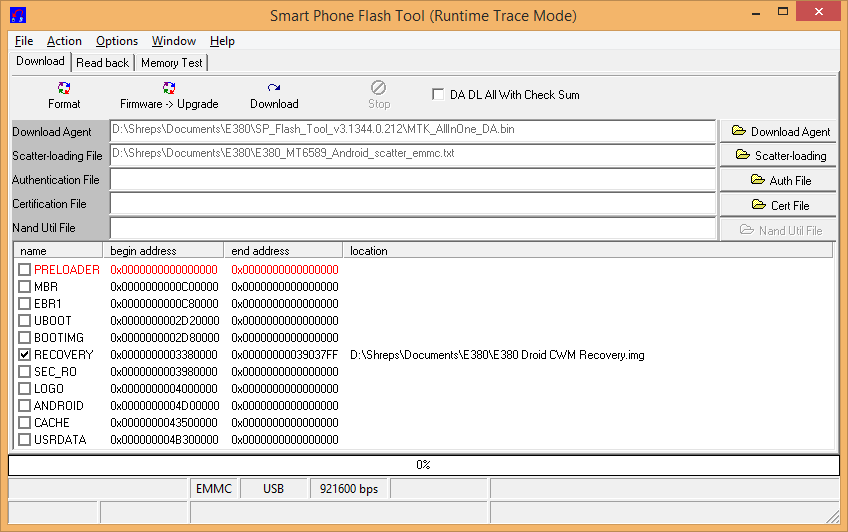En esta guía te enseñaremos a rootear Android en el Acer Liquid Z5:
 De esta forma en pocos minutos tendrás los permisos necesarios para modificar el sistema operativo Android a tu antojo, ya que serás su superusuario.
De esta forma en pocos minutos tendrás los permisos necesarios para modificar el sistema operativo Android a tu antojo, ya que serás su superusuario.
Pero toma nota: Al ser el usuario root en tu Acer Liquid Z5 sin querer puedes llegar a modificar o incluso borrar algún archivo esencial para su funcionamiento y quedarte con el móvil inmovilizado. Es por eso que el proceso de rootear Android debes llevarlo a cabo con cautela y conocimiento.
Requisitos para rootear Android en el Acer Liquid Z5
Para llevar a cabo este proceso lo primero que debes hacer es cumplir con los requisitos necesarios que te marcamos a continuación:
- Tu Acer Liquid Z5 debe tener su batería cargada; de este modo evitas que se apague a la mitad del proceso, lo que dañaría el sistema gravemente
- Si tienes datos importantes crea un respaldo, el proceso como tal no borrará nada pero siempre es mejor estar seguros en caso de un accidente
- Descarga los controladores de tu teléfono, desde este enlace si tienes Windows 7 o desde este otro si tienes Windows 8 o posterior
- Descarga la herramienta SP Flash Tool desde este enlace, extráelo y copia la carpeta resultante al escritorio
- Descarga el modo de recuperación personalizado desde este enlace y cópialo a la carpeta de SP Flash Tool
- Descarga el archivo Scatter apropiado para tu teléfono, puedes hacerlo desde este enlace y ubícalo dentro de la carpeta de SP Flash Tool
- Descarga el archivo de superusuario desde este enlace y transfiérelo a la memoria externa de tu Acer Liquid Z5
Si has hecho todos estos pasos es hora de comenzar con el proceso de rooteo en el siguiente apartado, si tuviste problemas con un punto o una descarga contáctanos para continuar.
Rootear Android en el Acer Liquid Z5
Estos son los pasos para rootear Android en tu Acer Liquid Z5:
- Apaga tu Acer Liquid Z5 adecuadamente, después continua sin encenderlo
- Abre la carpeta de SP Flash Tool y corre el programa como administrador (clic derecho “Abrir como administrador”)
- En el programa toca en Scatter Loading y luego busca el archivo Scatter que descargaste, acepta y continua
- Desactiva todas las opciones excepto RECOVERY, toca en esa opción y busca el archivo de recuperación que descargaste, acepta y continua, el programa debería verse así:
- Presiona en Download y verás que el programa te dice que está esperando, conecta tu teléfono en ese momento
- El proceso de flasheo comenzará al instante, no desconectes tu dispositivo, cuando el proceso termine verás un circulo verde con la frase “Download OK”
- Desconecta tu teléfono sin encenderlo, continua
- Presiona el botón de volumen menos y enciende el móvil, si todo va bien entrarás en modo de recuperación
- En el modo de recuperación muévete con los botones de volumen hasta Install ZIP from SD Card, luego presiona el botón de apagado para confirmar
- Una vez en la siguiente pantalla busca el archivo de súperusuario y vuelve a confirmar, el proceso se llevará a cabo, cuando termine volverás al primer menú
- Presiona el botón de apagado para reiniciar tu teléfono, si vez una pregunta que dice “Disable Flash Recovery” selecciona Yes
- Si después sale otra pregunta diciendo “Push root with /system/xbin/su” selecciona No
- Al seleccionar la última pregunta tu teléfono reiniciará normalmente y habrás terminado
Si todo ha ido bien ya has logrado rootear Android en el Acer Liquid Z5, si este no es el caso siempre podemos ayudarte, en la sección de comentarios o en nuestras redes sociales, contáctanos.
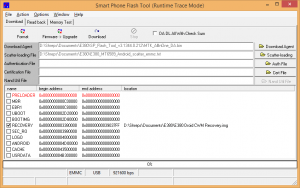
 Para llevar a cabo este proceso de forma rápida y segura antes que nada debes cumplir con los requisitos necesarios.
Para llevar a cabo este proceso de forma rápida y segura antes que nada debes cumplir con los requisitos necesarios.